Samsung bietet auf dem Galaxy S20 weiterhin standardmäßig Navigationstasten an, aber es ist einfach, zu Navigationsgesten zu wechseln. Wenn Sie die Gestenroute wählen, werden Immobilien am unteren Bildschirmrand freigegeben, und die Navigation in der Benutzeroberfläche ist intuitiver. Samsung bietet verschiedene Navigationsoptionen für das S20 an. So können Sie loslegen.
In diesem Handbuch verwendete Produkte
- Alles anpassen: Samsung Galaxy S20 (1000 US-Dollar bei Samsung)
Aktivieren und Anpassen von Navigationsgesten auf dem Galaxy S20
- Öffnen die Einstellungen vom Startbildschirm.
- Zapfhahn Anzeige.
-
Runterscrollen zum Ende der Seite.
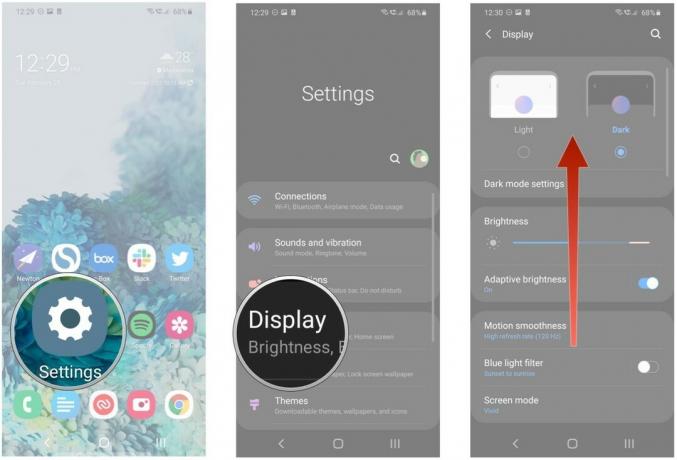 Quelle: Harish Jonnalagadda / Android Central
Quelle: Harish Jonnalagadda / Android Central - Wählen Navigationsleiste.
- Wählen Vollbild-Gesten.
-
Zapfhahn Mehr Optionen um Gesten auf Ihrem S20 zu konfigurieren.
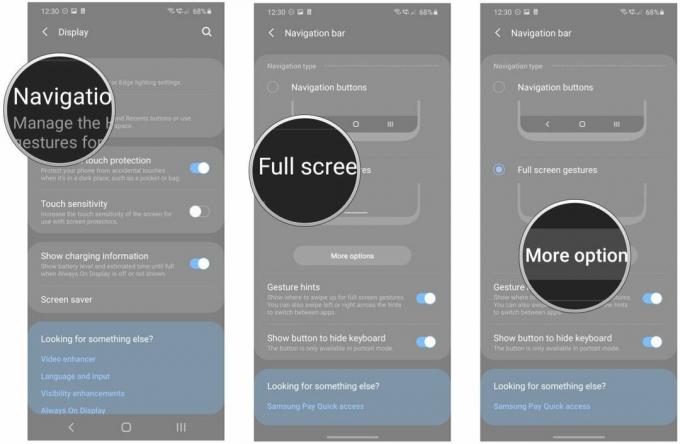 Quelle: Harish Jonnalagadda / Android Central
Quelle: Harish Jonnalagadda / Android Central - Wählen Wischen Sie von unten Wenn Sie die Standardnavigationsgesten von Samsung verwenden möchten. Sie müssen von drei festgelegten Zonen am unteren Rand des Telefons nach oben wischen: Der Abschnitt ganz links ist, um zurückzukehren In der App können Sie in der Mitte auf den Startbildschirm zugreifen und von unten rechts nach oben wischen, um die Übersicht anzuzeigen Speisekarte.
- Wählen Wischen Sie von den Seiten und von unten Wenn Sie die Standardnavigationsgesten von Android 10 verwenden möchten. In diesem Modus schwenken Sie von beiden Seiten des Bildschirms nach innen, um zurückzukehren, wischen vom unteren Bildschirmrand nach oben, um zum Startbildschirm zu gelangen, und halten Sie die Taste gedrückt, um auf das Übersichtsmenü zuzugreifen.
-
Wählen Sie das Gestensensibilität Klicken Sie auf den Schieberegler am unteren Bildschirmrand, um herauszufinden, mit welcher Navigation Sie vertraut sind. Es stehen vier Empfindlichkeitsstufen zur Auswahl.
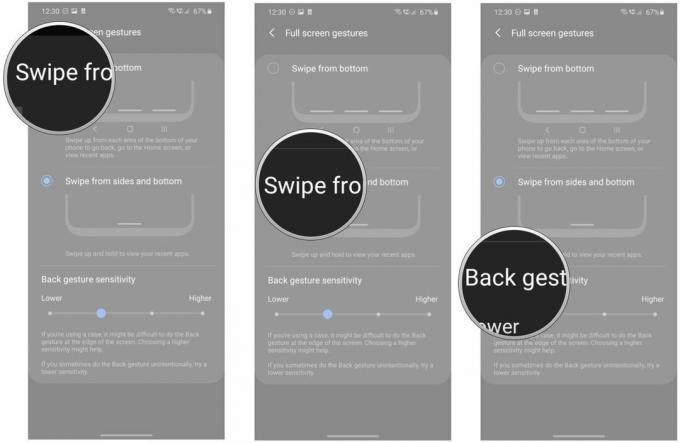 Quelle: Harish Jonnalagadda / Android Central
Quelle: Harish Jonnalagadda / Android Central
Mit One UI 2.0 auf dem Galaxy S20 können Sie auswählen, welche Gesten verwendet werden sollen. Wenn Sie die älteren Navigationstasten verwenden möchten, müssen Sie nichts ändern. Sie können auch zwischen der Gesten-Navigation von Samsung oder den Standard-Navigationsgesten für Android 10 wählen, wenn Sie etwas Neues ausprobieren möchten.
